Wings ウィンドウ
Wings ウィンドウを開くには、Setup の DMX/Network 列で dot2 Wings をタップします。
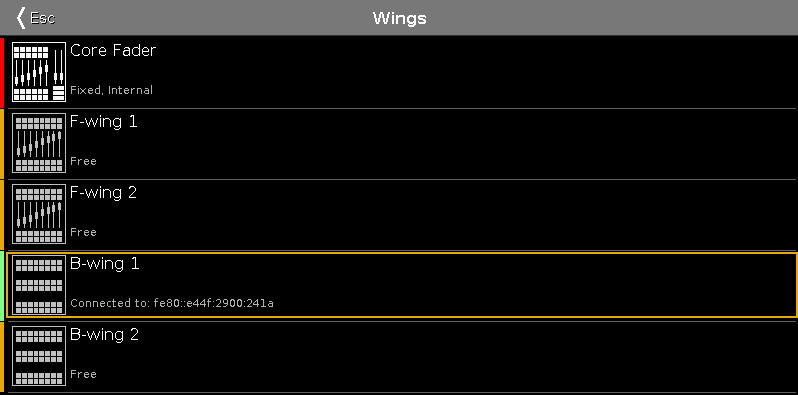 Figure: Wings ウィンドウ
Figure: Wings ウィンドウ
Wings ウィンドウが開きます。
このウィンドウには、利用可能なすべてのウィング・スロットが表示されます。
卓によっては、Core Fader に加えて、F-wing と B-wing が二つずつあります。
Core Fader は常に内部用に固定されていて、左端に赤い状態バーが表示されます。
XL-F や XL-B 卓を使用している場合、そのウィングも内部に固定されたものとして表示され、左端に赤い状態バーが表示されます。
外部ウィングを割り当てるには、空いているスロットをタップしてください。Configure Slot ウィンドウ が開きます。
割り当てられているウィングを取り除くには、そのスロットをタップしてください。Configure Slot ウィンドウ が開きます。
選択されているスロットのセルには、オレンジの枠が表示されます。
Wings ウィンドウから抜けるには、タイトルバーの をタップするか、卓で Esc を押してください。
Status
スロットには、以下の四つの状態があります。
Fixed Internal:
このスロットは、Core Fader、dot2 XL-B、dot2 XL-F などの内部用に固定されています。
スロットの左端には赤バーが表示されます。
Free:
このスロットは空いています。ウィングを割り当てられます。
スロットの左端には黄色バーが表示されます。
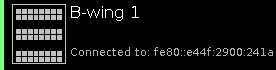 Connected:
Connected:
このスロットは、外部ウィングに接続されています。
追加情報としてIPv6アドレスが表示されます。
スロットの左端には黄緑バーが表示されます。
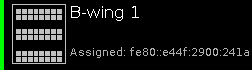 Assigned:
Assigned:
このスロットは外部ウィングに割り当てられていますが、接続されていません。
追加情報としてIPv6アドレスが表示されます。
スロットの左端には緑バーが表示されます。
エンコーダバー機能

Wing:
Wing Slots 列を上下にスクロールするには、エンコーダを左右に回します。
Configure Slot ウィンドウ を開くには、エンコーダを押すかタップしてください。